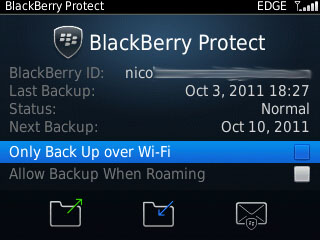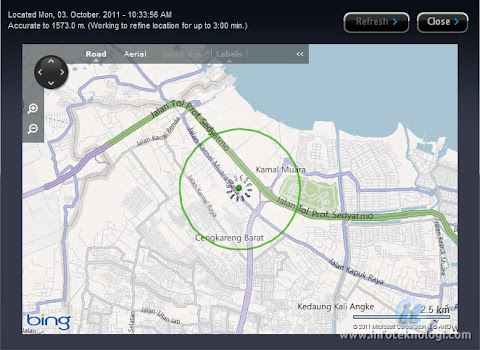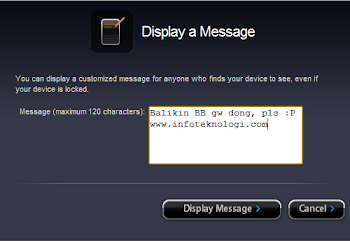Tersembunyi
dalam menu Security settings, yaitu
fitur Track my mobile. Buatlah akun
Samsung terlebih dulu untuk dapat menggunakan feature ini (cara termudah ialah
melalui layar Samsung Apps).
Selanjutnya
buka situs SamsungDive.com. Di sini Anda dapat melacak ponsel yang
hilang, menguncinya secara remote, hingga menghapus bersih data-data di
dalamnya.
2. Mengedit video
Sebagian
besar handset Samsung seri Galaxy disertai dengan Samsung Apps. Meski terlihat remeh dibanding Google PlayStore,
nyatanya ia menawarkan beberapa app eksklusif untuk pengguna Samsung. Video Maker adalah salah satunya.
App
ini mampu mengedit video klip langsung dari handset Galaxy milik Anda. Selain
itu, ia juga dapat memberikan efek sesuai tema dan mengekspor hasilnya ke
dalam beberapa format video, mulai dari kualitas HD hingga QCIF untuk keperluan
MMS.
3. Shortcut video kamera
Hingga
saat ini pada semua device Samsung Galaxy, Anda dapat dengan bebas meletakkan shortcut kamera foto ke dalam home
screen. Namun entah mengapa hal yang sama tidak berlaku untuk Video Camera.
Install
app gratisan bernama Camcorder Shortcut
dari PlayStore untuk mengatasi masalah kecil yang cukup mengganggu ini.
4. Percepat jeda waktu “Wake up”
Ada
kalanya Galaxy SIII menjadi sedikit lamban, ketika “wake up” dari modus “sleep”. Penurunan performa ini diduga berasal dari
fungsi S-Voice, yang secara default akan aktif ketika user melakukan klik ganda
pada tombol Home.
Matikan
opsi Launch S Voice pada menu Settings untuk mendapatkan performa yang
lebih baik.
5. Suara dan vibrasi simultan
Dengan
antarmuka Samsung Touchwiz pada
Galaxy SIII, Anda dapat mengatur setting suara panggilan, notifikasi dan,
setting audio lainnya secara terpisah. Sebuah fungsi yang hilang semenjak
Android 4.0 (Ice Cream Sandwich).
Cara
untuk membuka setting suara ini adalah dengan menekan tombol Volume, lalu ketuk
tombol Settings yang berada di sebelah slider pengaturan audio. Aktifkan opsi Sound and Vibration agar Galaxy SIII
mengeluarkan suara dan efek getar secara
simultan.
6. Manfaatkan touch gesture
Antarmuka Samsung Touchwiz terbaru pada Galaxy SIII memiliki beberapa feature unggulan,
salah satunya adalah “touch gesture”.
Dengan fitur ini, Anda cukup mengusap layar untuk melakukan tugas-tugas
tertentu dengan lebih cepat.
Dari
sekian banyak gesture yang ada, menurut kami tiga gesture berikut ini yang paling
sering dipakai, yaitu meletakkan 2 jari lalu mengusap layar dalam S Planner
untuk mengubah tampilan kalender, membisukan handset dengan meletakkan
telapak tangan pada layar video player dan mengetuk bagian atas layar untuk
menggulung halaman website.
7. Remote control Melalui KiesAir
Install
app ini dari PlayStore untuk dapat mengelola Samsung Galaxy SIII melalui web
browser. Melalui KiesAir, Anda dapat mengunggah file menuju handset ataupun
sekedar melihat jadwal kalender.
Feature dalam app ini nyaris menyamai fitur dari
AirDroid, namun sayangnya masih terdapat beberapa bug yang menyebabkan handset
freeze, loading berulang, dan lain-lain. Namun ketika KiesAir bekerja dengan
benar, ia cukup bisa diandalkan.
8. Usap kontak untuk telepon/SMS
Trik
ini berlaku pada daftar layar kontak dan Pesan. Usap nama kontak ke kanan untuk
melakukan panggilan. Usap nama kontak ke kiri untuk mengirim pesan singkat
(SMS).
Feature ini tidak hanya terdapat pada Galaxy SIII, melainkan pada semua handset Samsung
yang memakai antarmuka Touchwiz.
9. Mengubah font
Untuk
memberi sentuhan lebih personal, Samsung Galaxy SIII memiliki opsi Font Style yang dapat ditemukan dalam
menu Display Settings. Namun bila
Anda menginginkan tampilan font yang benar-benar beda, install saja Fontomizer dari PlayStore.
Gunakan
Fontomizer untuk mengunduh dan meng-install font dari internet, untuk digunakan
pada Samsung Galaxy Anda.
10. Lampu darurat
Samsung
Galaxy S III disertai dengan widget bernama Assistive
Light, yang fungsinya adalah untuk mendayagunakan lampu LED di bagian
belakang handset sebagai sumber cahaya darurat. Sangat bermanfaat ketika ingin
melihat lingkungan sekitar saat kondisi gelap.
Sangat
disarankan untuk menampilkan widget ini pada homescreen agar ia dapat diakses
dengan cepat ketika dibutuhkan. Ketuk widget ini untuk menghidupkan lampu LED,
ketuk sekali lagi untuk mematikannya.
11. Mengubah default home screen
Custom
launcher seperti Launcher pro dan Go launcher telah lama memiliki feature ini. Akhirnya secara default fitur ini
tersedia dalam antarmuka Touchwiz pada Galaxy S III. Cubit homescreen
untuk menampilkan semua halaman homescreen yang ada.
Selanjutnya
pilih homescreen default dengan mengetuk ikon bergambar rumah di sudut
kanan-atas salah satu halaman.
12. Kustomisasi perilaku notifikasi LED
Ketika
membuka setting LED Indicator, hanya terdapat 3 opsi pengaturan LED. Untuk
dapat memanipulasi lampu LED dengan leluasa, pasang aplikasi Light Flow dari PlayStore.
Dengan
app ini, Anda dapat mengatur warna, durasi, dan seberapa cepat kedipan lampu
LED.
13. Mengetik dengan metode SWIPE tanpa
swype keyboard
Galaxy
S III tidak disertai dengan swype keyboard sebagaimana Samsung Galaxy
lainnya. Hal ini dikarenakan Galaxy SIII memiliki metode input swipe sendiri.
Untuk
mengaktifkan feature ini, buka menu Settings>
Language and Input> lalu ketuk ikon “roda gigi” di sebelah Samsung Keyboard. Aktifkan opsi Continuous Input atau T9 Trace (tergantung setting area
handset).
14. Menampilkan persentase baterai
Sulit
untuk menebak masa pakai baterai yang tersisa, apalagi Android secara default
hanya menampilkan ikon baterai. Padahal indikator persentase baterai lebih
informatif dibanding ikon baterai berwarna. Sebelumnya kita harus meng-install
aplikasi Battery Monitor untuk dapat
menampilkan persentase baterai.
Untunglah
Galaxy S III telah menyertakan feature ini secara default, buka menu Display Setting lalu aktifkan opsi Display Battery percentage.
15. Menyingkirkan bloatware dari app
drawer
Galaxy
SIII disertai beberapa bloatware (aplikasi yang diinstalasi oleh developer atau vendor)
yang kemungkinan tidak pernah Anda gunakan atau sentuh sama sekali.
Meskipun
bloatware tidak dapat dihapus, setidaknya Anda dapat menyembunyikannya dari app drawer dengan cara menekan-tahan aplikasi
tersebut, lalu tarik menuju icon “App
Info” yang berada di deretan bawah.
Setelah
layar App info tampil, kini Anda dapat men-disable
aplikasi tersebut dengan memilih tombol Disable lalu OK. Ulangi langkah ini hingga semua bloatware yang tidak diinginkan
menghilang dari app drawer.